win10任务管理器快捷键介绍
时间:2019-01-23
win10任务管理器快捷键可以快速的帮助用户打开任务管理,在很多卡住的情况下也可以进入,帮助电脑恢复正常,下面来看看快捷键具体是什么吧。
win10任务管理器快捷键介绍:
方法一:
按顺序连续按住Ctrl、Alt和Delete键。

电脑系统软件图解1
找到【任务管理器】点击进去。
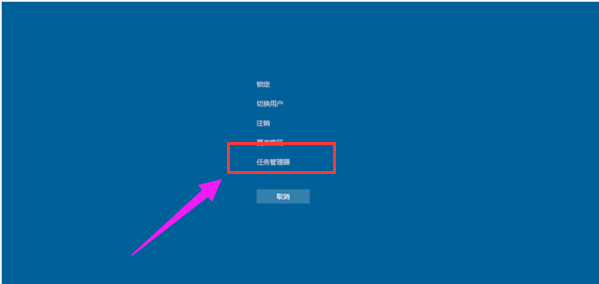
电脑系统软件图解2
方法二:
在任务栏底部空白地方,用鼠标右键点击,打开一个菜单栏,点击即可打开任务管理器。
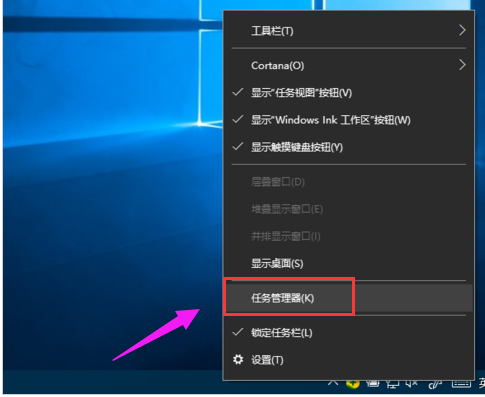
打开管理器系统软件图解3
方法三:
Ctrl键+Shift键+Esc键的组合键,同时按下,迅速打开任务管理器打开win任务管理器的快捷键。

任务管理器系统软件图解4
方法四:
桌面新建一个文本文档也叫记事本,打开。然后输入“C:WindowsSystem32taskmgr.exe”。
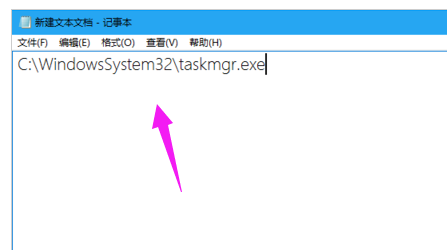
任务管理器系统软件图解5
文件另存为“任务管理器.bat”,保存位置在桌面即可。
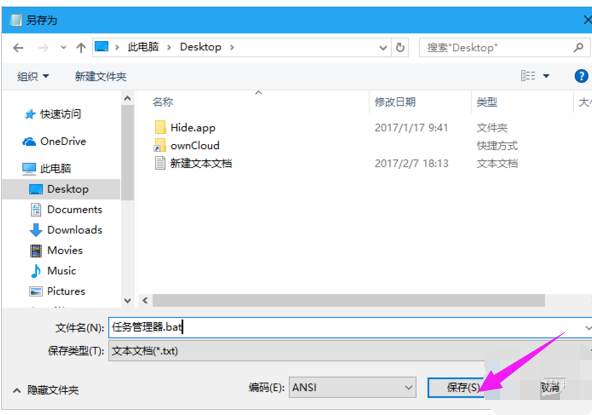
电脑系统软件图解6
在桌面上找到刚才生成的bat文件,双击打开即可进入任务管理器。
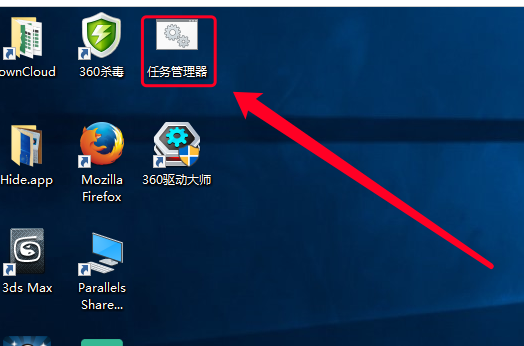
任务管理器系统软件图解7
方法五:
按住键盘上win+R键打开【运行】,输入“taskmgr”
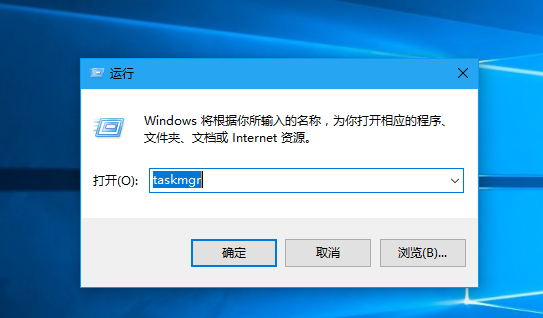
电脑系统软件图解8
方法六:
直接找到Taskmgr.exe的位置,打开C:WindowsSystem32,在System32目录下找到Taskmgr,双击即可打开任务管理器。
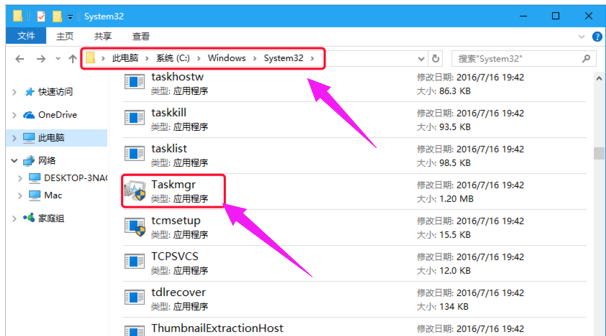
管理器系统软件图解9
以上就是win10任务管理器快捷键介绍了,如果给您带来了些许帮助,欢迎关注酷下载哦。
|
win10常见问题汇总 |
||||
| 开机密码设置 | 镜像重装 | 新功能技巧 | 开启自动更新 | |
| wifi不稳定 | win7win10对比 | 18282最新版 | 怎么开热点 | |
| 虚拟机架构 | 苹果装win10 | 安全模式 | 快捷键箭头 | |
| 重置电脑 | 蓝牙打开 | 恢复磁盘清理 | 无法关机 | |
| 输入法禁用 | 突然死机 | 蓝屏错误代码 | 企业版与消费版 | |












